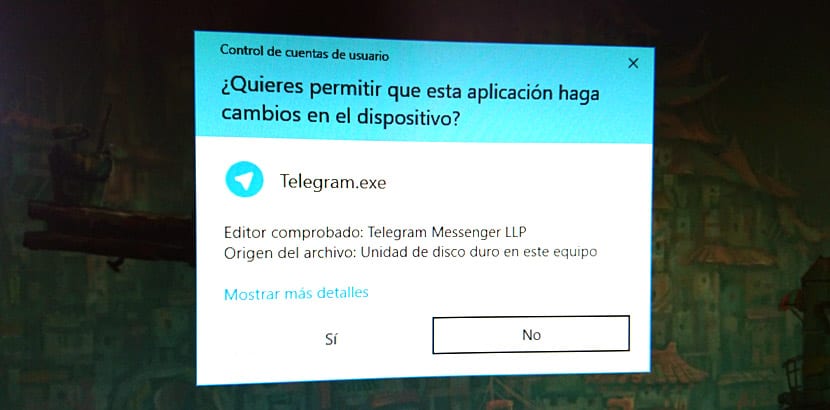
يعمل Windows 10 أيضًا على ملفات بصريا تعزيز أي من الأجزاء المزيد من نظام Windows 10. هذه التغييرات في واجهة المستخدم تمكنت من تغيير الأحاسيس عندما يكون المرء يوميًا مع نظام تشغيل. من المقدر أن هذه الأجزاء تم تحسينها أيضًا ، بصرف النظر عن حقيقة أنها أساسية تقريبًا.
بعد تثبيت تحديث الذكرى السنوية ، من المؤكد أنك لاحظت أن نظام التشغيل Windows 10 يحتوي على ملف نافذة جديدة للتحكم في حساب المستخدم. يظهر هذا عندما يحتاج البرنامج إلى أذونات المسؤول أو عندما يلزم التحقق لإدخال اسم المستخدم وكلمة المرور. سنقوم بتغيير ذلك الجديد إلى القديم بعد ذلك.
يسمح لك Windows 10 بالعودة إلى المظهر المرئي للإطار القديم للتحكم في حساب المستخدم. بالطبع ، الاضطرار إلى تعديل سجل ويندوزتذكر أنه يجب عليك اتباع جميع الخطوات واحدة تلو الأخرى ، لأن أي تعديل خاطئ يمكن أن يكون له عواقب وخيمة.
كيفية إعادة نافذة التحكم في حساب المستخدم القديمة
- نحن نستخدم مجموعة المفاتيح نظام التشغيل Windows + R. لفتح أمر التشغيل
- نكتب في: رجديت
- نضغط OK وسيفتح التسجيل (هناك طرق أخرى للقيام بهذه الخطوة)
- نذهب إلى هذا التسجيل:
HKEY_LOCAL_MACHINE\SOFTWARE\Microsoft\Windows\CurrentVersion\Authentication\LogonUI\TestHooks
- نضغط مرتين على الدخول XamICredUIA متاح DWORD وقم بتغيير قيمته من 1 إلى 0
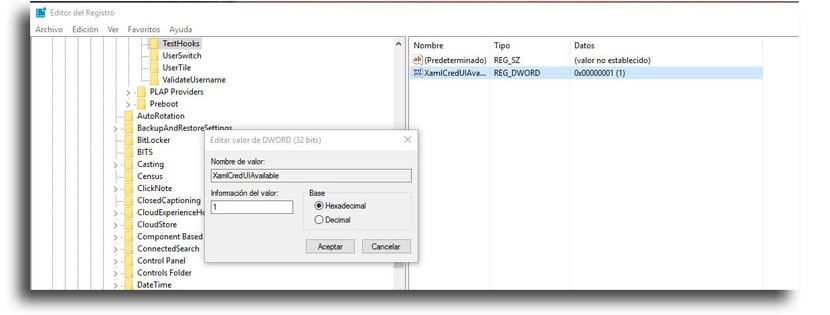
- انقر فوق OK
- نغلق التسجيل لإكمال المهمة
لا يلزم إعادة التشغيل الكمبيوتر لديه بالفعل لوحة تحكم المستخدم القديمة. للتحقق من ذلك ، انقر بزر الماوس الأيمن على ملف قابل للتنفيذ وقم بتشغيله كمسؤول لرؤية النافذة الجديدة.
أنت عكس التغييرات باتباع نفس الخطوات وتغيير قيمة DWORD من 0 إلى 1. لذلك من السهل جدًا أن يكون لديك القيمة التي كانت دائمًا أو تترك الجديدة التي تتماشى مع Windows 10 Anniversary Update.